Comment installer le pilote pour le contrôle Xbox sur Ubuntu
Si vous avez un gamepad Xbox et que vous voulez l’utiliser pleinement sur PC, voici comment installer le pilote pour le contrôle Xbox sur Ubuntu et dérivés.
Il y a déjà beaucoup de jeux portés et beaucoup d’autres à venir sur la plateforme Linux, et bien sûr, vous devez aussi avoir entendu parler de Steam de Valve.
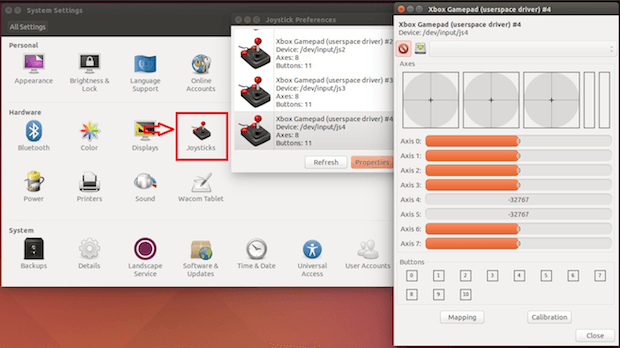
Pour faire encore mieux, bien que la plupart des gens utilisent leur clavier pour jouer, si vous possédez une Xbox, rien d’autre ne vous empêche d’obtenir sa commande et de l’utiliser sur Ubuntu pour jouer à vos jeux préférés sur PC.
En utilisant le logiciel qui sera montré dans ce tutoriel, vous pouvez utiliser la commande Xbox sur Ubuntu, avec des paramètres supplémentaires.
C’est une manette de jeu Xbox/Xbox 360 pour Linux qui fonctionne dans l’espace utilisateur et qui est une alternative à xpad, le pilote par défaut du noyau.
Il a un support pour les commandes Xbox One et Xbox 360, USB et sans fil, originales ou tierces. La guitare pour Xbox 360 et certains tapis de danse Xbox One peuvent également fonctionner.
Le volant pour Xbox 360 n’est pas pris en charge, mais il ne devrait pas être difficile à ajouter si quelqu’un est intéressé.
En plus de prendre en charge presque tout ce qui est lié à la Xbox, le pilote a également un support natif pour le gamepad Thrustmaster Dual Power 3, y compris les vibrations et peut être utilisé par-dessus le pilote de joystick Linux ordinaire.
Contrairement à la prise en charge du pilote du noyau xpad, xboxdrv offre un large éventail d’options de configuration : il permet de simuler les événements du clavier et de la souris, de remapper les boutons et les axes, d’appliquer l’autofire, d’inverser l’axe, d’ajuster l’axe de sensibilité, d’émuler les commandes de l’accélérateur et du gouvernail et d’envoyer des macros.
Comment installer le pilote de la manette Xbox sur Ubuntu et ses dérivés
Pour installer le pilote de la manette Xbox sur Ubuntu et pouvoir toujours recevoir automatiquement les futures mises à jour de celle-ci, vous devez procéder comme suit :
Etape 1. Ouvrez un terminal (utilisez les touches CTRL + ALT + T);
Etape 2. Si vous ne l’avez pas déjà, ajoutez le dépôt de programmes avec cette commande ou utilisez ce tutoriel;
sudo add-apt-repository ppa:rael-gc/ubuntu-xboxdrvEtape 3. Mettez à jour APT avec la commande:
sudo apt-get updateEtape 4. Utilisez maintenant la commande ci-dessous pour installer le pilote;
sudo apt-get install ubuntu-xboxdrvEtape 5. Démarrez le service du pilote avec la commande suivante :
sudo service xboxdrv restartComment installer le pilote pour la manette Xbox manuellement ou sur d’autres distros
Si vous ne voulez pas ajouter le dépôt ou si vous voulez essayer d’installer sur une autre distribution basée sur Debian, vous pouvez récupérer le fichier DEB du programme sur la page de téléchargement du dépôt et l’installer manuellement (en double-cliquant dessus).
Mais rappelez-vous ! En choisissant ce type d’installation, vous ne recevrez aucune mise à jour du programme.
Après l’installation, allumez la manette Xbox, allez dans les paramètres du système et entrez dans l’option « Joysticks » :
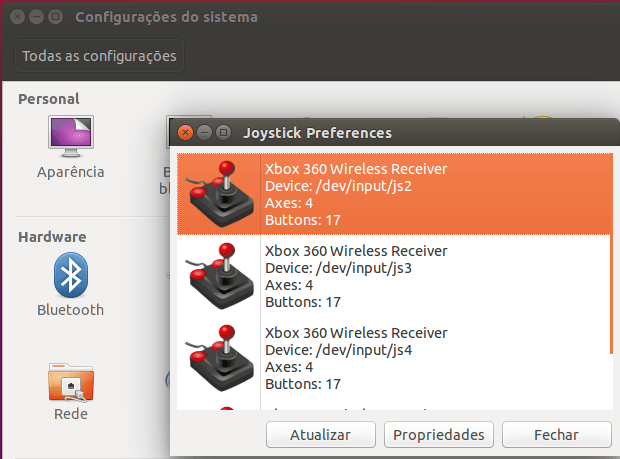
Désinstallation
Pour désinstaller le pilote de la manette Xbox sur Ubuntu et dérivés, procédez comme suit :
Etape 1. Ouvrez un terminal;
Étape 2. Désinstallez le programme, en utilisant les commandes ci-dessous;
sudo apt-get purge ubuntu-xboxdrv --auto-remove- Comment installer le jeu amusant Mad Fish sur Linux via Snap
- Comment installer l’émulateur Super Nintendo Snes9x sur Linux
- Comment installer le jeu Nightfall Hacker sur Linux via Snap
- Rencontrez le One XPlayer, un PC de jeu portable avec Intel Tiger Lake
.